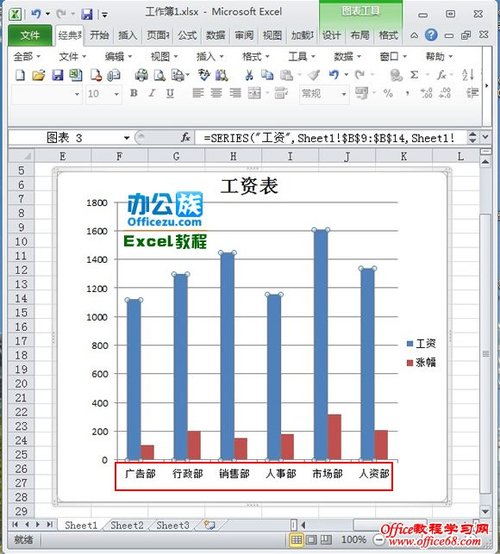导读 近日有关于如何重新设置Excel2010图表水平(类别)轴标签的问题受到了很多网友们的关注,大多数网友都想要知道如何重新设置Excel2010图表水平
近日有关于如何重新设置Excel2010图表水平(类别)轴标签的问题受到了很多网友们的关注,大多数网友都想要知道如何重新设置Excel2010图表水平(类别)轴标签的具体情况,那么关于到如何重新设置Excel2010图表水平(类别)轴标签的相关信息,小编也是在网上进行了一系列的信息,那么接下来就由小编来给大家分享下小编所收集到与如何重新设置Excel2010图表水平(类别)轴标签相关的信息吧(以下内容来自于网络非小编所写,如有侵权请与站长联系删除)
操作步骤
![]()
打开Excel2010,选中水平(类别)轴,单击鼠标右键,从弹出的快捷菜单中选择“选择数据”选项。
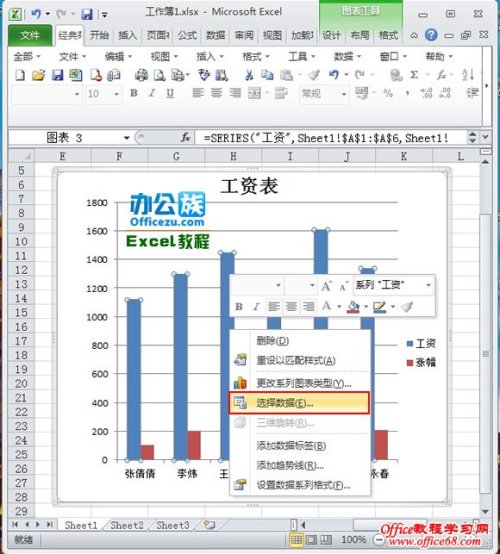
![]()
打开“选择数据源”对话框,在“水平(分类)轴标签”选项中点击“编辑”按钮。
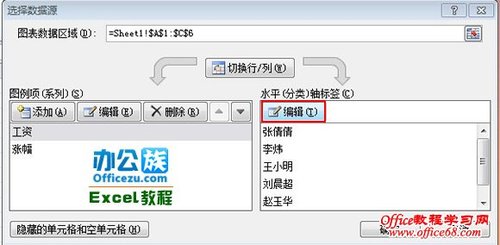
![]()
打开“轴标签”对话框,通过“轴标签区域”文本框右边的“拾取器”按钮 ,在工作表中选中要进行更改的区域。单击“确定”按钮。
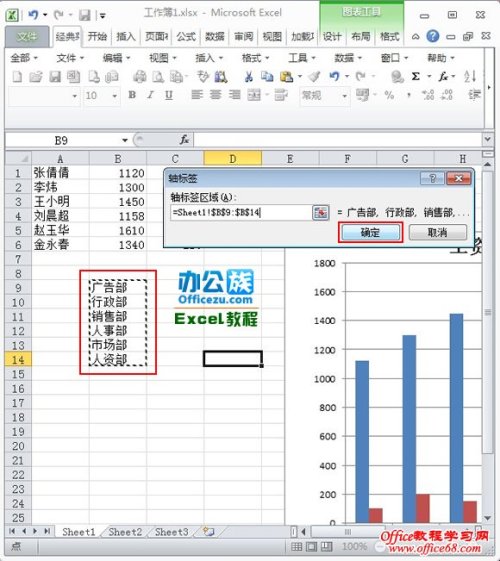
![]()
返回“选择数据源”对话框,我们就可以看到此时的“水平(类别)轴标签”列表框中的发生了变化。按“确定”按钮。
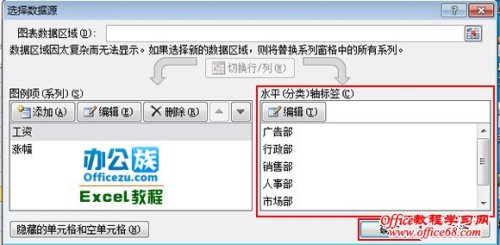
![]()
返回Excel编辑窗口,我们就可以看到水平(类别)轴标签更改了。